
Cara Mengatur Ulang AirPods dan AirPods Pro Anda
Menyetel ulang AirPods membantu memperbarui fungsi dasarnya dan menghilangkan gangguan kecil. Tidak hanya membuat kualitas audio menjadi lebih baik, tetapi juga membantu memulihkan koneksi perangkat ke normal. Jadi, Anda harus tahu cara mengatur ulang AirPods, jika diperlukan.
Mengapa Factory Reset AirPods dan AirPods Pro?
Dalam kebanyakan kasus, mengatur ulang adalah opsi pemecahan masalah termudah untuk sejumlah besar masalah terkait AirPod , seperti:
- AirPods tidak dapat terhubung ke iPhone : Terkadang, AirPods mulai bermasalah saat menyinkronkan dengan perangkat yang sebelumnya terhubung dengannya. Ini bisa jadi akibat koneksi Bluetooth yang rusak antara kedua perangkat. Mengatur ulang AirPods membantu menyegarkan koneksi dan memastikan perangkat disinkronkan dengan cepat dan benar.
- AirPods tidak mengisi daya : Ada insiden ketika AirPods tidak mengisi daya, bahkan setelah berulang kali menyambungkan casing dengan kabel. Menyetel ulang perangkat mungkin juga membantu memperbaiki masalah ini.
- Menguras baterai lebih cepat: Saat Anda menghabiskan begitu banyak uang untuk membeli perangkat kelas atas, Anda mengharapkannya berfungsi untuk waktu yang lama. Tetapi banyak pengguna Apple yang mengeluhkan cepat habisnya baterai.
Cara Mengatur Ulang AirPods atau AirPods Pro
Hard reset atau Factory reset membantu memulihkan pengaturan AirPods ke default yaitu seperti saat pertama kali Anda membelinya. Berikut cara mengatur ulang AirPods Pro sehubungan dengan iPhone Anda:
- Ketuk menu Pengaturan perangkat iOS Anda dan pilih Bluetooth .
- Di sini, Anda akan menemukan daftar semua perangkat Bluetooth yang terhubung ke perangkat Anda.
- Ketuk i ikon (info) di depan nama AirPods anda misal AirPods Pro.
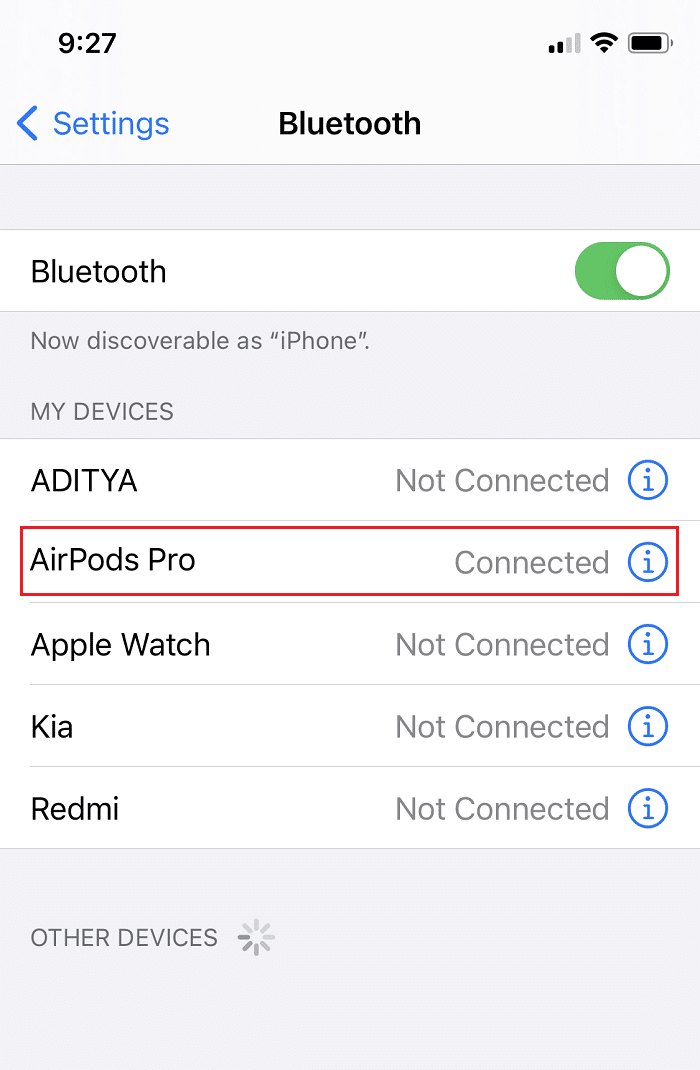
- Pilih Lupakan Perangkat Ini .

- Tekan Konfirmasi untuk melepaskan AirPods dari perangkat.
- Sekarang ambil kedua earbud dan letakkan dengan kuat di dalam casing nirkabel .
- Tutup penutupnya dan tunggu sekitar 30 detik sebelum membukanya kembali.

- Sekarang, tekan dan tahan tombol Reset bulat di bagian belakang casing nirkabel selama sekitar 15 detik.
- LED yang berkedip-kedip di bawah penutup akan berkedip kuning dan kemudian putih . Jika sudah berhenti berkedip , berarti proses reset sudah selesai.
Sekarang Anda dapat menyambungkan AirPods ke perangkat iOS lagi dan menikmati mendengarkan musik berkualitas tinggi. Baca di bawah untuk mengetahui lebih lanjut!

Bagaimana Cara Menghubungkan AirPods ke perangkat Bluetooth Anda setelah Reset?
AirPods Anda harus berada dalam jangkauan agar dapat dideteksi oleh perangkat iOS atau macOS Anda. Meskipun demikian, jangkauannya akan berbeda dari satu versi BT ke versi lainnya seperti yang dibahas di forum Komunitas Apple.
Opsi 1: Dengan perangkat iOS
Setelah proses reset selesai, Anda dapat menghubungkan AirPods ke perangkat iOS Anda seperti yang diinstruksikan:
- Dekatkan AirPods yang terisi penuh ke perangkat iOS Anda .
- Sekarang akan muncul Setup Animation yang akan menampilkan gambar dan model AirPods Anda.
- Ketuk tombol Sambungkan agar AirPods dipasangkan lagi dengan iPhone Anda.

Opsi 2: Dengan perangkat macOS
Berikut cara menghubungkan AirPods ke Bluetooth MacBook Anda:
- Setelah AirPod Anda disetel ulang, dekatkan ke MacBook Anda.
- Kemudian, klik ikon Apple > Preferensi Sistem , seperti yang ditunjukkan.
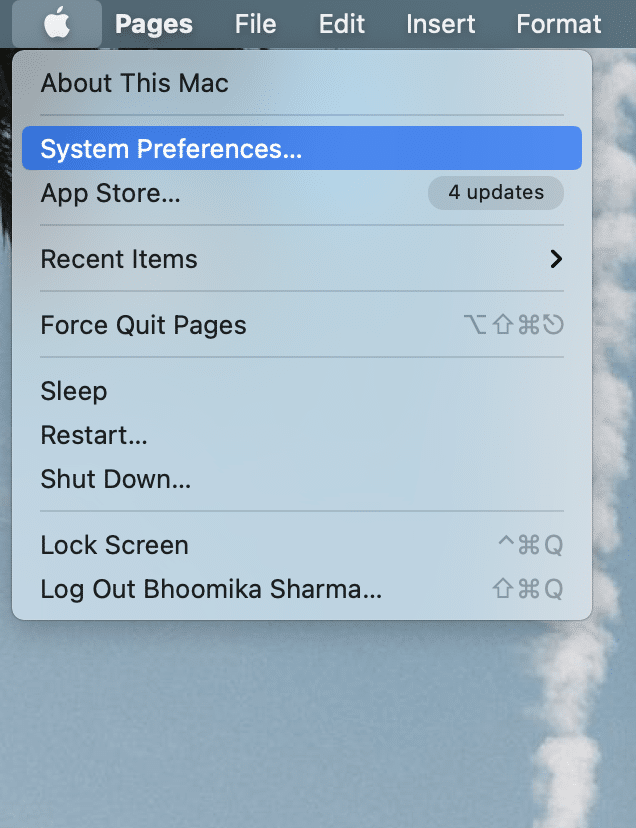
- Selanjutnya, klik opsi Matikan Bluetooth untuk menonaktifkannya. MacBook Anda tidak lagi dapat ditemukan atau terhubung ke AirPods.

- Buka tutup casing AirPods .
- Sekarang tekan tombol bulat Reset/Set up di bagian belakang casing hingga LED berkedip putih .
- Saat nama AirPods Anda akhirnya muncul di layar MacBook, klik Connect .

AirPods Anda sekarang akan terhubung ke MacBook Anda, dan Anda dapat memutar audio Anda dengan lancar.
Pertanyaan yang Sering Diajukan (FAQ)
Q1. Apakah ada cara untuk melakukan hard reset atau factory reset AirPods?
Ya, AirPods dapat diatur ulang secara paksa dengan menekan dan menahan tombol pengaturan di bagian belakang casing nirkabel sambil tetap membuka tutupnya. Saat lampu berkedip dari kuning ke putih, Anda dapat yakin bahwa AirPods telah diatur ulang.
Q2. Bagaimana cara mereset Apple AirPods saya?
Anda dapat mengatur ulang Apple AirPods dengan mudah dengan melepaskannya dari perangkat iOS/macOS lalu menekan tombol pengaturan, hingga LED berkedip putih.
Q3. Bagaimana cara mengatur ulang AirPods saya tanpa ponsel saya?
AirPods tidak memerlukan ponsel untuk disetel ulang. Mereka hanya perlu diputuskan dari telepon untuk memulai proses pengaturan ulang. Setelah dilepas, tombol pengaturan bulat di bagian belakang casing harus ditekan hingga LED di bawah kap berkedip dari kuning ke putih. Setelah ini selesai, AirPods akan disetel ulang.
Direkomendasikan:
- Perbaiki AirPods Tidak Mengisi Masalah
- 12 Cara Memperbaiki Masalah Penuh Penyimpanan iPhone
- 12 Cara Mengatasi Kursor Mac Hilang
- Perbaiki Komputer Tidak Mengenali iPhone
Kami harap panduan ini membantu Anda mempelajari cara mengatur ulang AirPods atau AirPods Pro. Jika Anda memiliki pertanyaan atau saran, jangan ragu untuk membagikannya di bagian komentar di bawah!